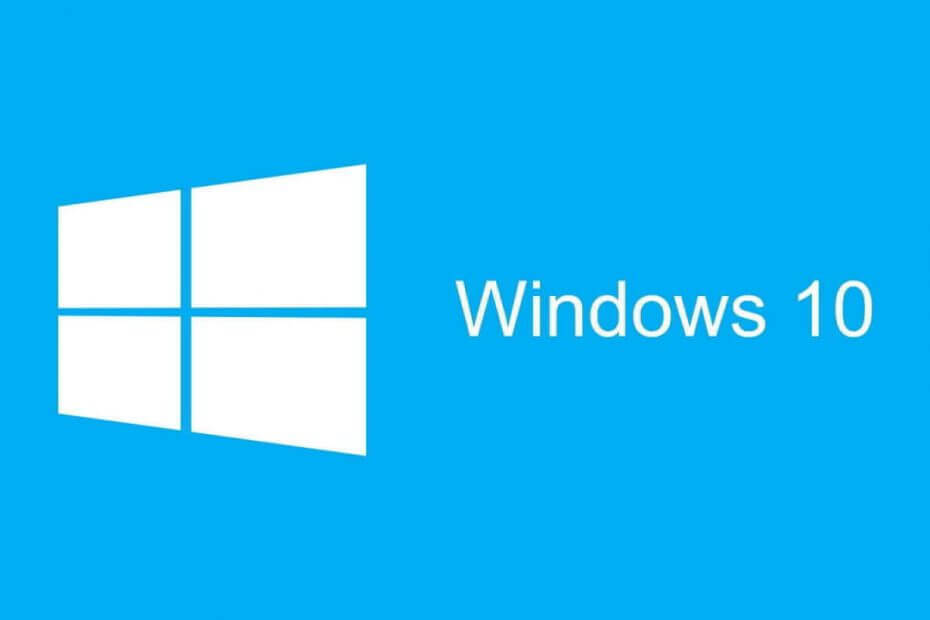
माइक्रोसॉफ्ट विंडोज 10 के अनुभव और उपयोगिता को बेहतर बनाने के लिए लगातार काम कर रहा है, खासकर तब जब विंडोज 10 v1903 ने इतने सारे बग्स का कारण बना.
ऐसा लगता है कि KB4507453 के साथ समस्याओं की कभी न खत्म होने वाली सूची जारी है। नई पैच पुरानी समस्याओं को हल करने के बजाय अपने आप में कई बग लेकर आती है।
KB4507453 ने बग की सूचना दी
1. KB4507453 स्थापित करने में विफल रहता है
विंडोज 10 मई का अपडेट इंस्टॉलेशन समस्याओं के साथ नहीं किया गया है, KB4507453 अपडेट पैच इसका जीता जागता सबूत है। कुछ उपयोगकर्ताओं ने बताया कि पैच इंस्टाल विफल रहा त्रुटि कोड 0x800f0904।
मामला पिछले से संबंधित है KB4501375 पैच जो 0x800f0904 त्रुटि के साथ स्थापित करने में भी विफल रहा। यहां बताया गया है कि एक उपयोगकर्ता जिसे दोनों पैच की समस्या थी, वह है: कह रही है:
दो या दो सप्ताह पहले KB4501375 स्थापित करने में विफल रहा, और यह अभी भी अद्यतन सूची में विफल के रूप में दिखाता है। त्रुटि कोड 0x800f0904। कल और आज KB4507453 कई पुन: प्रयास के बाद भी स्थापित करने में विफल रहा। त्रुटि कोड 0x800f0904। कम से कम त्रुटि कोड सामान्य हैं, हालांकि सुधार अधिक कठिन हो सकता है।
समस्या HP लैपटॉप पर अधिक सामान्य लगती है, क्योंकि उनमें से कुछ का Windows 10 v1903 के लिए परीक्षण नहीं किया गया था और वे इसके साथ संगत नहीं हैं क्योंकि BIOS अद्यतन नहीं किया जा सकता।
यदि आप एक ही नाव में हैं और KB4507453 पैच स्थापित नहीं कर सकते हैं, तो कुछ चीजें हैं जिन्हें आप आज़मा सकते हैं।
1. Windows अद्यतन समस्या निवारक चलाएँ:
- के लिए जाओ सेटिंग्स> अपडेट और सुरक्षा.
- बाएं पैनल में, पर क्लिक करें समस्याओं का निवारण.
- दाएँ भाग में नीचे स्क्रॉल करें और क्लिक करें Windows अद्यतन > समस्या निवारक चलाएँ.
- ऑन-स्क्रीन चरणों का पालन करें और प्रक्रिया समाप्त होने तक प्रतीक्षा करें।
यदि समस्या निवारक प्रक्रिया पूरी करने से पहले रुक जाता है, तो इसे इस संपूर्ण मार्गदर्शिका की सहायता से ठीक करें।
2. Windows अद्यतन सेवा को पुनरारंभ करें:
- विंडोज सर्च बॉक्स में टाइप करें अध्यक्ष एवं प्रबंध निदेशक, पहले परिणाम पर राइट-क्लिक करें और चुनें व्यवस्थापक के रूप में चलाएं.
- में सही कमाण्ड दिखाई देने वाली विंडो में, एक-एक करके निम्न कमांड टाइप करें, उसके बाद: दर्ज:
नेट स्टॉप वूसर्व
नेट स्टॉप क्रिप्टएसवीसी
नेट स्टॉप बिट्स
नेट स्टॉप एमएसआईसर्वर
रेन सी: WindowsSoftwareDistribution SoftwareDistribution.old
रेन सी: WindowsSystem32catroot2 Catroot2.old
नेट स्टार्ट वूसर्व
नेट स्टार्ट क्रिप्टएसवीसी
नेट स्टार्ट बिट्स
नेट स्टार्ट एमएसआईसर्वर
कमांड प्रॉम्प्ट को बंद करें और जांचें कि क्या अपडेट काम करता है।
यदि आपको एक व्यवस्थापक के रूप में कमांड प्रॉम्प्ट तक पहुँचने में समस्या हो रही है, तो बेहतर होगा कि आप इस गाइड को करीब से देखें।
2. KB4507453 स्थापना के लिए अनुपलब्ध है
एक और कष्टप्रद समस्या यह है कि कुछ उपयोगकर्ताओं के पास KB4507453 पैच में अपग्रेड करने का विकल्प नहीं होता है। अपडेट करने का विकल्प स्वचालित रूप से या मैन्युअल रूप से भी काम नहीं कर रहा है कुछ:
नवीनतम पैच मंगलवार को, मुझे Windows 10 संस्करण 1903 KB4507453 के लिए संचयी अद्यतन की पेशकश नहीं की गई थी। […] मुझे कभी भी अपडेट की पेशकश नहीं की गई थी और जब मैंने इसे मैन्युअल रूप से इंस्टॉल करने की कोशिश की, तो मुझे बताया गया कि "यह अपडेट आपके कंप्यूटर पर लागू नहीं होता है" या ऐसा ही कुछ।
साथ ही, अपडेट हिस्ट्री में आप कुछ ग्रे आउट ऑप्शन देख सकते हैं। इसका मतलब दो चीजों में से एक है: या तो आप इनसाइडर प्रोग्राम की धीमी रिंग में हैं, या यह अपडेट आप पर लागू नहीं होता है।
क्यों? क्योंकि इसमें कुछ सुधार और सुधार शामिल हैं जिन्हें अलग से डाउनलोड किया जाएगा यदि आपने पिछला अद्यतन स्थापित किया है। विंडोज़ को आपके पीसी पर पूरी चीज़ को डाउनलोड और इंस्टॉल करने की आवश्यकता नहीं होगी।
इसके बारे में अधिक जानकारी के लिए, आप इसे देख सकते हैं आधिकारिक माइक्रोसॉफ्ट पेज.
3. KB4507453. को स्थापित करने के बाद विंडोज बूट नहीं होता है
बूट समस्याओं ने शुरू से ही विंडोज 10 v1903 अपडेट को त्रस्त कर दिया। यह KB4507453 अपडेट पैच में जारी है, क्योंकि कुछ उपयोगकर्ता इसे स्थापित करने के बाद विंडोज में बूट नहीं कर सकते हैं। यहाँ एक उपयोगकर्ता क्या है कहा गया है:
विंडोज़ 10 (1903) अद्यतन KB4507453 - बूट नहीं होता है। सिस्टम को फिर से चलाने के लिए मुझे 2019-07-11 के अंतिम पुनर्स्थापना बिंदु पर वापस जाना पड़ा। त्रुटि 0x80242016 KB4507453 के लिए दिखाया गया है। डिस्क स्थान बहुत है।
यह अभी तक निश्चित नहीं है कि क्या यह विशिष्ट है डुअल-बूट सिस्टम या नहीं।
यदि आप उसी स्थिति में हैं, तो आप अपने पीसी को सामान्य स्थिति में लाने के लिए हमेशा सिस्टम रिस्टोर का उपयोग कर सकते हैं। ऐसा करने के लिए, चरणों का पालन करें:
- विंडोज सर्च बॉक्स में टाइप करें सिस्टम रेस्टोर.
- पहले परिणाम पर क्लिक करें, पुनर्स्थापन स्थल बनाएं.

- सिस्टम प्रोपराइटीज में, पर क्लिक करें सिस्टम रेस्टोर और फिर ऑन-स्क्रीन निर्देशों का पालन करें।
नोट: यदि सिस्टम पुनर्स्थापना बटन धूसर हो गया है, तो इसका अर्थ है कि आपके पास पहले से सहेजा गया पुनर्स्थापना बिंदु नहीं है और पुनर्स्थापना विकल्प उपलब्ध नहीं है। सुनिश्चित करें कि विकल्प सुरक्षा सेटिंग्स के तहत सक्रिय है।
यदि आप पुनर्स्थापना बिंदु बनाने के तरीके के बारे में अधिक जानकारी में रुचि रखते हैं और यह आपकी मदद कैसे करेगा, तो इस पर एक नज़र डालेंसरल लेख आपको जो कुछ भी जानने की जरूरत है उसे जानने के लिए।
अगर सिस्टम रिस्टोर काम नहीं कर रहा है, तो घबराएं नहीं। इस उपयोगी मार्गदर्शिका की जाँच करें और चीजों को एक बार फिर से ठीक करें।
4. KB4507453 अपडेट के बाद हेडफ़ोन के लिए डॉल्बी एक्सेस विकल्प उपलब्ध नहीं है
कुछ विंडोज़ 10 उपयोगकर्ता शिकायत कर रहे हैं कि हेडफ़ोन के लिए डॉल्बी एक्सेस गायब हो गया KB4507453 पैच स्थापित करने के बाद:
हालिया अपडेट के बाद, मैं स्थानिक ध्वनि में 'डॉल्बी एक्सेस फॉर हेडफ़ोन' विकल्प नहीं देख पा रहा हूँ। अद्यतन से पहले मैं विकल्प देखने में सक्षम था और कार्यक्षमता ठीक काम कर रही है।
सौभाग्य से, इस समस्या को जल्दी ठीक करने के लिए कुछ समाधान हैं।
1. ऑडियो समस्या निवारक चलाएँ:
- के लिए जाओ प्रारंभ> समायोजन > अद्यतन और सुरक्षा.
- बाएँ फलक में क्लिक करें समस्याओं का निवारण.
- दाएँ भाग में नीचे स्क्रॉल करें और क्लिक करें ऑडियो चलाना > समस्या निवारक चलाएँ.
- ऑन-स्क्रीन चरणों का पालन करें और प्रक्रिया समाप्त होने तक प्रतीक्षा करें।
समस्या निवारक एक त्रुटि के साथ लोड करने में विफल रहता है? इसका पीछा करोउपयोगी मार्गदर्शिका और इसे कुछ सरल चरणों में ठीक करें।
यदि आपको सेटिंग ऐप खोलने में समस्या हो रही है, तो समस्या को हल करने के लिए इस लेख पर एक नज़र डालें।
2. अपने ऑडियो ड्राइवर को पुनर्स्थापित करें:
- विंडोज सर्च बॉक्स में टाइप करें डिवाइस मैनेजर.
- अपने ऑडियो ड्राइवर पर जाएं और इसे राइट-क्लिक करें> डिवाइस को अनइंस्टॉल करें.
- अपने पीसी को पुनरारंभ करें और विंडोज़ स्वचालित रूप से डिफ़ॉल्ट ड्राइवर स्थापित कर देगी।
- वैकल्पिक: आप डिवाइस मैनेजर पर भी जा सकते हैं और हार्डवेयर परिवर्तनों के लिए स्कैन कर सकते हैं।
विंडोज़ स्वचालित रूप से नए ड्राइवरों को ढूंढ और डाउनलोड नहीं कर सकता है? चिंता न करें, हमने आपको कवर कर लिया है।
और वह इसके बारे में है। ये KB4507453 अपडेट में सबसे आम बग हैं और उन्हें हल करने के लिए कुछ सरल उपाय हैं।
यदि उनमें से किसी ने आपके लिए काम किया है, या यदि आप उन्हें हल करने के अन्य तरीकों से अवगत हैं, तो कृपया अपने समस्या निवारण चरणों को नीचे टिप्पणी अनुभाग में छोड़ दें ताकि अन्य उपयोगकर्ता उन्हें आजमा सकें।
इसके अलावा, यदि आपके कोई अन्य प्रश्न हैं, तो उन्हें भी वहीं छोड़ दें।
संबंधित विंडोज़ 10 V1903 बग्स जिनके बारे में आपको पता होना चाहिए:
- Windows 10 v1903 कई लोगों के लिए Photoshop और Snagit को तोड़ता है
- Windows 10 v1903 अभी भी विलंबता और ऑडियो स्पाइक समस्याओं से ग्रस्त है
- Windows 10 v1903 के कारण सरफेस बुक 2 पर ऐप्स फ़्रीज़ हो जाते हैं


